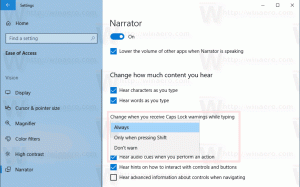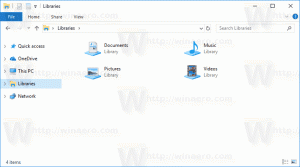Prenesite Media Feature Pack za Windows 11 N in KN
Tukaj je opisano, kako prenesti Media Feature Pack za Windows 11 N in obnoviti večpredstavnostne funkcije v izdajah »N«. Microsoft je dal na voljo medijski paket funkcij za N izdaje sistema Windows 11. Izdaja "N" je namenjena Evropi, "KN" pa Koreji. Obe izdaji vključujeta vse bistvene funkcije operacijskega sistema, razen predvajalnika Windows Media Player, aplikacije Glasba, videa, snemalnika zvoka, filmov in televizije ter številnih kodekov, potrebnih za predvajanje nekaterih video in zvoka. Če želite imeti te funkcije v svojem sistemu Windows 11 N, morate namestiti uradni medijski paket.
Dve posebni izdaji, N in KN, nista novost za Windows 11. Na voljo so za številne prejšnje izdaje operacijskega sistema. Obstajajo od leta 2004 zaradi Evropske komisije, ki je programskega velikana Redmond prisilila, da vzdržuje posebne izdaje svojih operacijskih sistemov Windows. Izdaja "N" je namenjena Evropi, "KN" pa Koreji. Obe izdaji vključujeta vse funkcije operacijskega sistema, razen predvajalnika Windows Media Player, glasbe, video aplikacij, snemalnika zvoka in kodekov. Uporabniki, ki morajo te aplikacije in funkcije namestiti, naj to storijo ročno.
Nekatere druge funkcije in celo aplikacije drugih proizvajalcev se lahko zanašajo na manjkajoče medijske komponente. Na primer, Windows Mixed Reality jih zahteva, skupaj z Windows Hello in Xbox Game DVR. Najslabše je, da tudi če namestite uradni medijski paket na izdajo Windows 11 N, Windows Mixed Reality ne bo deloval. Izdajo operacijskega sistema boste morali nadgraditi na različico, ki ni N.
Poglejmo, kako prenesti Media Feature Pack za Windows 11 N. Naredite naslednje.
Paket medijskih funkcij za Windows 11 N in KN
- Pritisnite Zmaga + jaz na tipkovnici, da odprete Nastavitve ali uporabite katero koli drugo metodo za dostop do njega.
- Pomaknite se do Aplikacije > Izbirne funkcije.
- Na naslednji strani kliknite na Oglejte si funkcije gumb v Dodajte izbirno funkcijo škatla.
- Na seznamu razpoložljivih funkcij poiščite Paket medijskih funkcij vnesite in preverite. Kliknite na Naslednji gumb za nadaljevanje.
- Na koncu na naslednji strani preglejte seznam funkcij in kliknite na Namestite gumb.
- Po želji ponovite isto za paket Windows Media Player, če boste uporabljali aplikacijo.
Končali ste!
Ko namestite Media Feature Pack, bo manjkajočo klasično in sodobno programsko opremo iz trgovine Microsoft Store prinesel v vašo napravo Windows 11.
Poleg njih lahko ročno namestite naslednjo dodatno programsko opremo, da izboljšate svojo večpredstavnostno izkušnjo v sistemu Windows 11. Vsi bodo delovali v vašem računalniku z nameščenim paketom Media Feature Pack.
- Medijski kodeki za predvajanje medijev v aplikacijah in brskalniku:
- VP9 video razširitve
- Spletne medijske razširitve
- Razširitve slike HEIF
- HEVC video razširitve
- Skype
- Filmi in TV
- Groove glasba
- Xbox Gaming Overlay (Gamebar)
- Snemalnik zvoka
To je to.